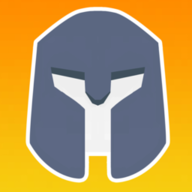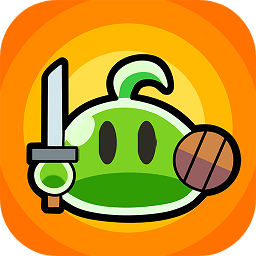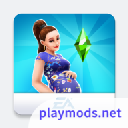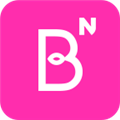win7系统怎么快速搜索图片 win7系统快速搜索图片方法
作者:佚名 来源:xp下载站 时间:2024-10-31 16:37
电脑中的功能很多,有一些功能和操作是比较常用的,可以给日常使用带来便捷,我们电脑里面的图片是会分放在文件夹里,有时候不会在同一个文件夹,有一些玩家就有时候找不到图片,就想知道win7系统怎么快速搜索图片,那么下面小编就带给大家win7系统快速搜索图片方法。
win7系统怎么快速搜索图片
方法介绍:
1、首先呢,我们先打开电脑,然后我们点击桌面上的【计算机】,我的是win7系统,所以是计算机,如果你们的是xp,那么我们就是点击桌面上的【我的电脑】。
2、然后我们打开计算机文件夹之后,我们在右上角搜索计算机框中,会出现3种格式,类型,修改日期,大小,我们找图片都是选择类型,点击选择【类型】。
3、然后我们点击输入图片类型格式,在这里我们先输入jpg,之后我们输入完后会自动搜索的,然后现在我们就开始在搜索jpg格式的所有图片吧。
4、如果我们要找png格式图片的话,我们输入png就可以,其实任何格式的图片都是输入后缀名就可以的。
其他搜索方法介绍:
方法一:通过文件夹搜索
1.打开计算机,进入任意一个文件夹。
2.在文件夹的右上角,有一个搜索框。点击搜索框,并输入“*.jpg”(不含引号),然后按回车键。
3.系统会自动搜索当前文件夹中所有jpg格式的图片,搜索结果会显示在窗口中。
4.如果需要搜索其他格式的图片,只需将“.jpg”替换为相应的格式即可,例如“.png”、“*.bmp”等。
方法二:使用系统自带的搜索功能
5.打开计算机,在键盘上按下Win键和F键,打开系统自带的搜索功能。
6.在搜索框中输入图片的关键词,例如“花朵”、“动物”等,然后按回车键。
7.系统会自动搜索整个计算机中与关键词相关的图片,并将结果显示在搜索结果中。
8.如果需要进一步筛选搜索结果,可以使用搜索结果的筛选功能,例如按文件类型、文件大小等进行筛选。